“บุคคลนี้ไม่พร้อมใช้งานบน Messenger” หมายความว่าอย่างไร

เรียนรู้เกี่ยวกับสถานการณ์ที่คุณอาจได้รับข้อความ “บุคคลนี้ไม่พร้อมใช้งานบน Messenger” และวิธีการแก้ไขกับคำแนะนำที่มีประโยชน์สำหรับผู้ใช้งาน Messenger
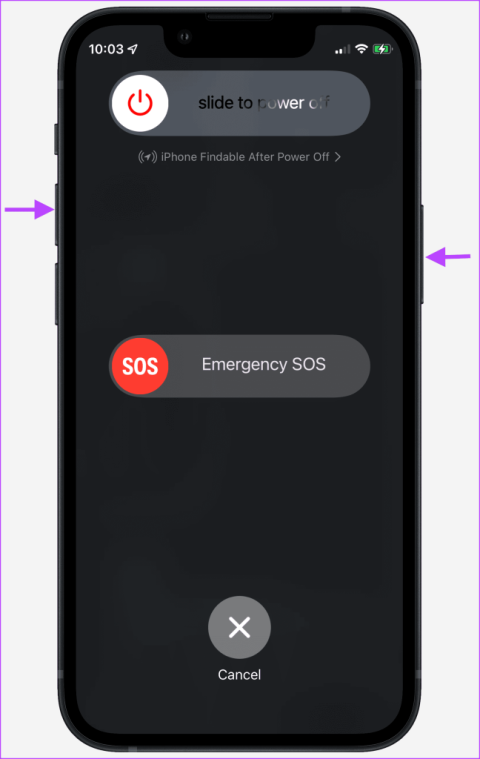
ทีวี Samsung รุ่นใหม่ส่วนใหญ่มีฟังก์ชัน AirPlay เพื่อสะท้อนจอแสดงผล iPhone , iPad หรือ Mac ของคุณ คุณสามารถใช้มันเพื่อดูรูปภาพและวิดีโอวันหยุดของคุณบนหน้าจอขนาดใหญ่ แต่จะเกิดอะไรขึ้นถ้า Samsung TV ของคุณไม่แสดงบน AirPlay? ต่อไปนี้เป็นวิธีแก้ไข AirPlay ที่ไม่ทำงานบน Samsung TV
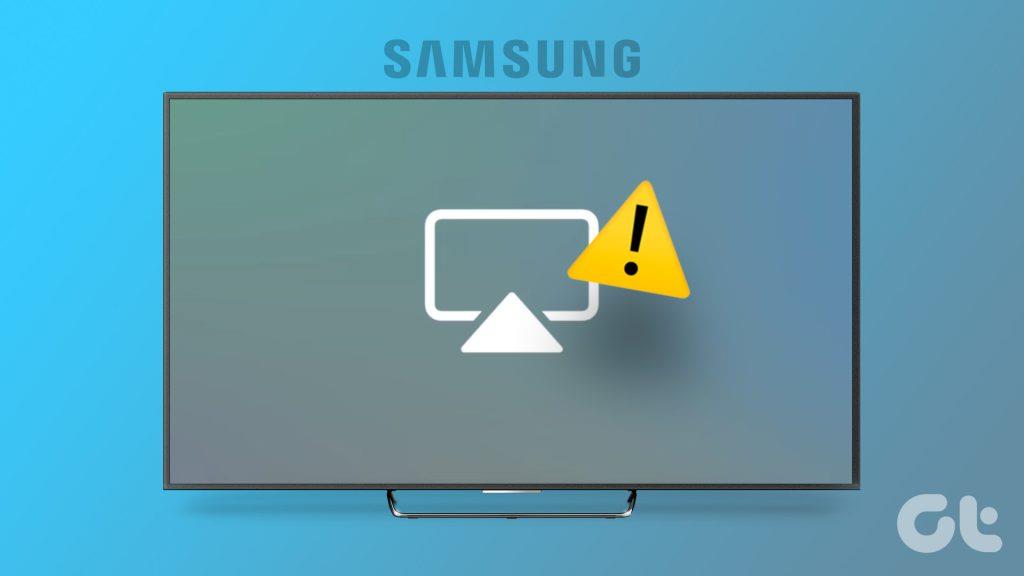
AirPlay เป็นฟังก์ชันที่เรียบร้อยบนสมาร์ททีวี Samsung เพื่อสะท้อนเนื้อหา iPhone หรือ iPad ของคุณ ก่อนที่คุณจะเลือกหน้าจอขนาดเล็กเพื่อดูเนื้อหา ให้ใช้เคล็ดลับด้านล่างเพื่อแก้ไขปัญหา AirPlay บน Samsung TV
ทีวีและจอภาพ Samsung รุ่นล่าสุดมาพร้อมกับการรองรับ AirPlay หากคุณมีทีวีเครื่องเก่า อาจไม่รองรับ AirPlay คุณจะต้องตรวจสอบเอกสารประกอบของทีวี และตรวจสอบให้แน่ใจว่าทีวีรองรับการสะท้อนหน้าจอจาก iPhone หรือ iPad
คุณสามารถไปที่ลิงก์ด้านล่างและตรวจสอบทีวี Samsung และ Smart Monitor ที่รองรับ AirPlay 2 ได้
ทีวี Samsung ที่รองรับ AirPlay 2
การรีบูต iPhone และ Samsung TV ของคุณเป็นวิธีทั่วไปในการแก้ไขข้อผิดพลาดของเครือข่ายบ่อยครั้งบนอุปกรณ์ทั้งสอง
ขั้นตอนที่ 1:กดปุ่มเพิ่มระดับเสียงและปุ่มเปิดปิดพร้อมกันและใช้แถบเลื่อนเพื่อปิดโทรศัพท์
ขั้นตอนที่ 2:กดปุ่มด้านข้างค้างไว้ประมาณ 30 วินาทีจนกว่าคุณจะเห็นโลโก้ Apple
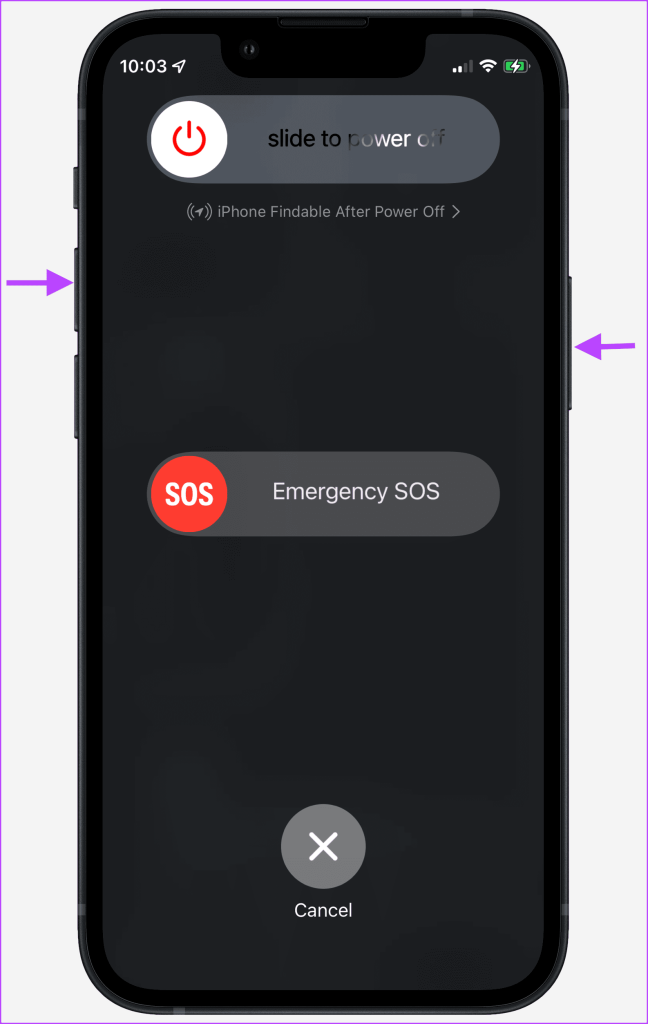
หยิบรีโมททีวี Samsung ขึ้นมา กดปุ่มเปิด/ปิดจนกว่าทีวีจะปิดและเปิดใหม่อีกครั้ง จะใช้เวลาประมาณ 5 วินาทีในการรีบูตทีวี หากรีโมททีวี Samsung ไม่ทำงานโปรดอ่านคำแนะนำเฉพาะของเราเพื่อแก้ไขปัญหา
หากคุณปิดใช้งาน AirPlay บน iPhone หรือ Samsung TV ให้เปิดคุณสมบัตินี้จากการตั้งค่าระบบ
ขั้นตอนที่ 1:เปิดแอปการตั้งค่าบน iPhone ของคุณแล้วเลื่อนไปที่ทั่วไป
ขั้นตอนที่ 2:เลือก AirPlay & Handoff
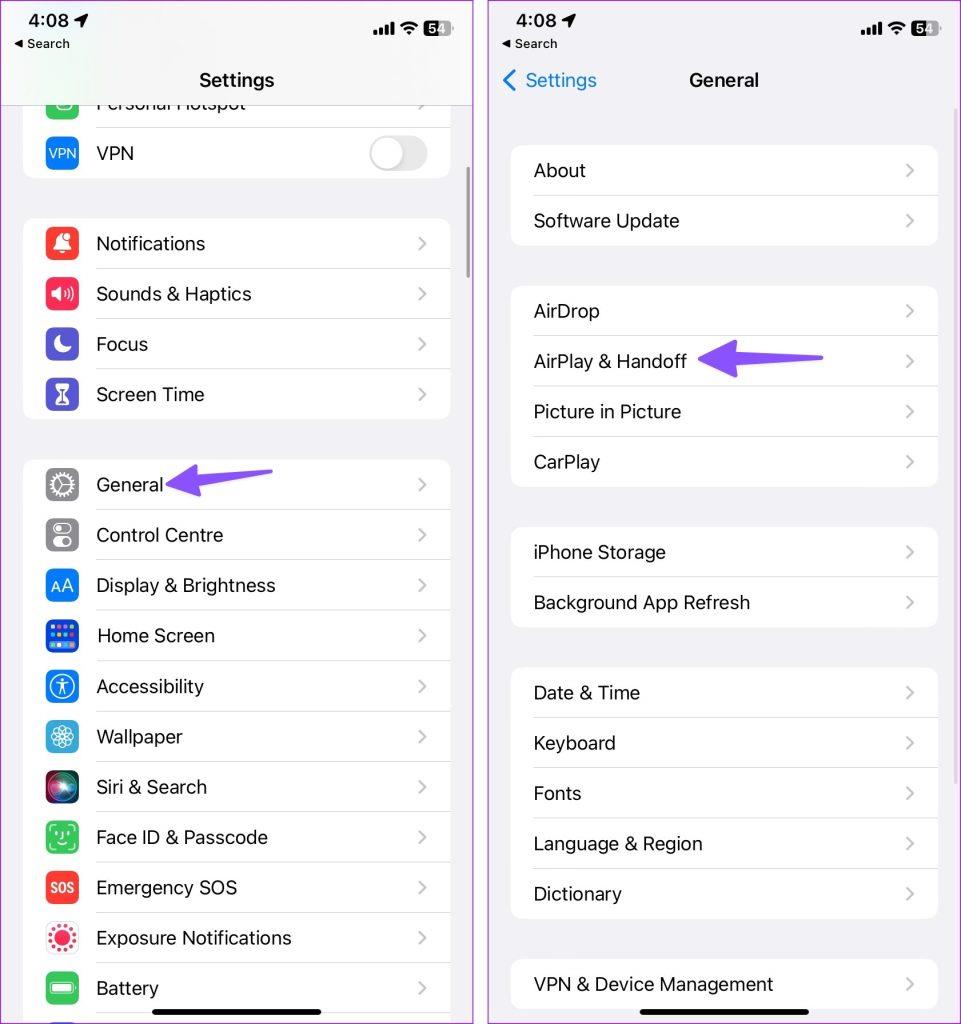
ขั้นตอนที่ 3:แตะ 'ออกอากาศไปยังทีวีโดยอัตโนมัติ' และเลือกอัตโนมัติ
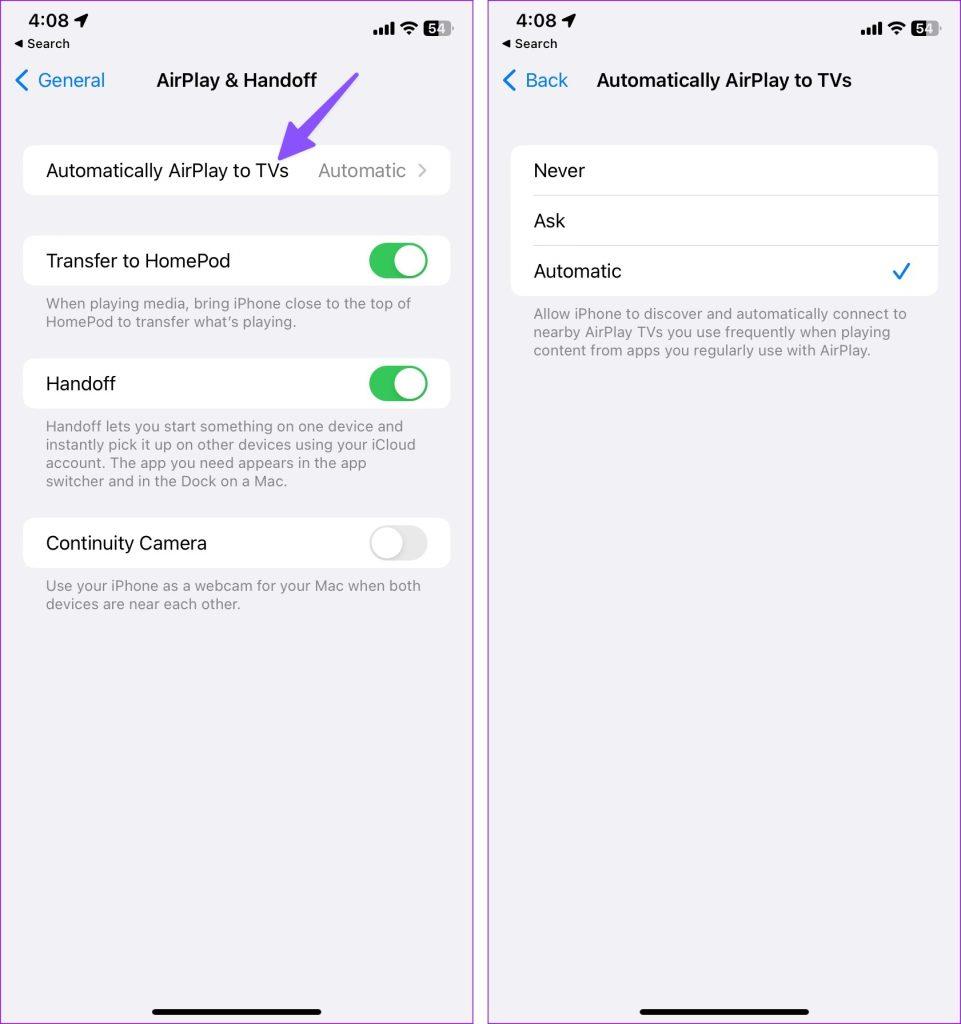
ขั้นตอนที่ 1:เลือกปุ่มโฮมบนรีโมท Samsung TV ของคุณแล้วเลื่อนไปทางซ้ายเพื่อการตั้งค่า

ขั้นตอนที่ 2:เปิดการตั้งค่าทั้งหมด

ขั้นตอนที่ 3:เลื่อนไปที่ทั่วไปแล้วคลิก 'การตั้งค่า Apple AirPlay'
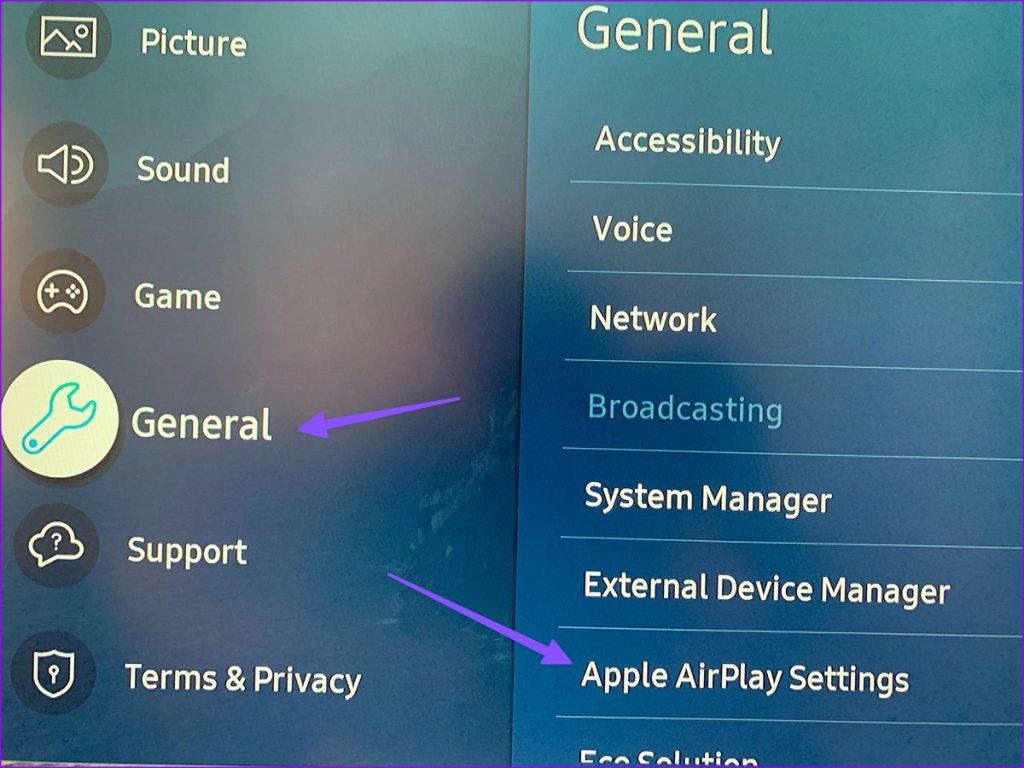
ขั้นตอนที่ 4:เปิดใช้งาน AirPlay จากเมนูต่อไปนี้
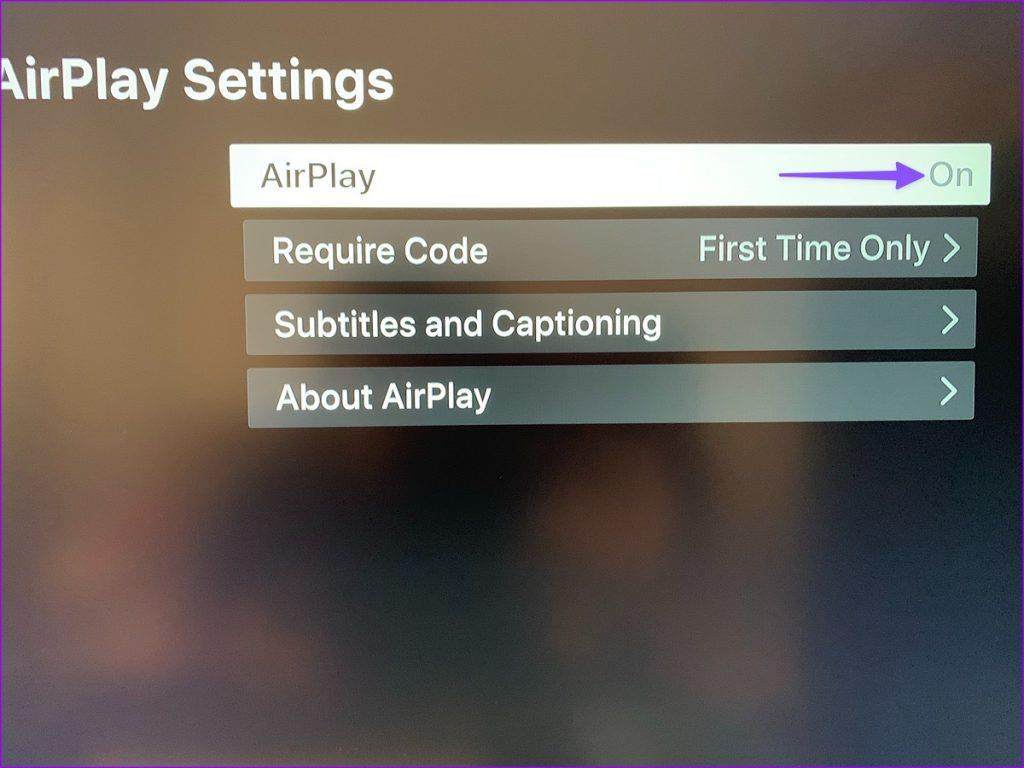
เมื่อคุณลองใช้ AirPlay บนทีวี Samsung ของคุณเป็นครั้งแรก ระบบจะแสดงรหัสสี่หลักบนทีวี คุณต้องป้อนข้อมูลเดียวกันบน iPhone ของคุณเพื่อเปิดใช้งานการสตรีม
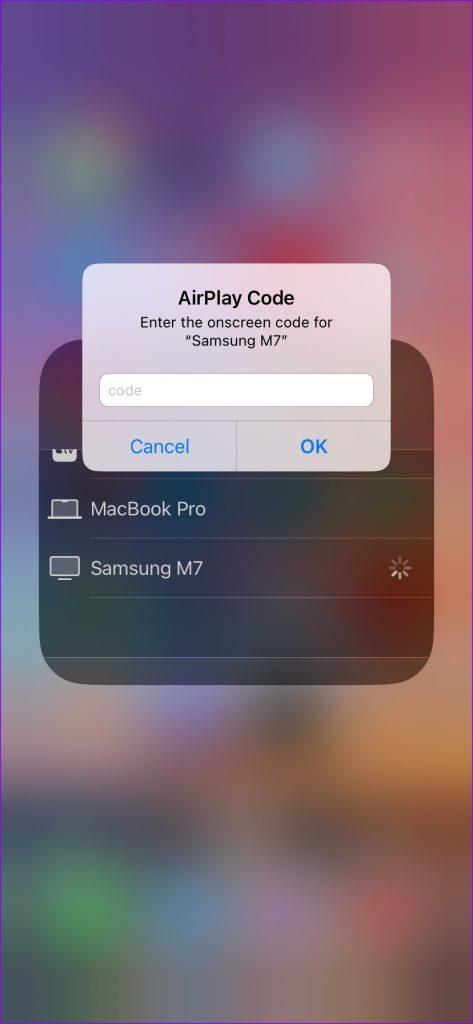
เฟิร์มแวร์ทีวี Samsung ที่ล้าสมัยอาจเป็นสาเหตุสำคัญที่อยู่เบื้องหลังปัญหา AirPlay คุณต้องอัปเดต Samsung TV ของคุณเป็น Tizen OS เวอร์ชันล่าสุด
ขั้นตอนที่ 1:เลือกปุ่มโฮมบนรีโมท Samsung TV ของคุณแล้วเลื่อนไปทางซ้ายเพื่อการตั้งค่า

ขั้นตอนที่ 2:เปิดการตั้งค่าทั้งหมด

ขั้นตอนที่ 3:เลื่อนไปที่การสนับสนุนและเลือกการอัปเดตซอฟต์แวร์เพื่อติดตั้งเฟิร์มแวร์ล่าสุด
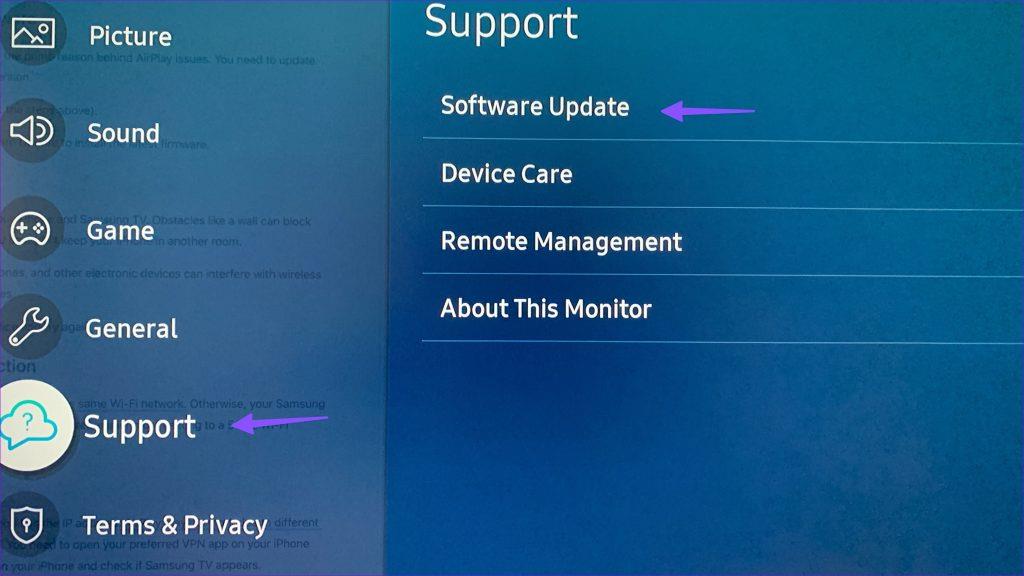
คุณต้องรักษาระยะห่างระหว่าง iPhone และ Samsung TV สิ่งกีดขวางเช่นกำแพงสามารถปิดกั้นการเชื่อมต่อ AirPlay บน Samsung TV ได้ คุณไม่ควรเก็บ iPhone ของคุณไว้อีกห้องหนึ่ง
อุปกรณ์ต่างๆ เช่น เตาไมโครเวฟ โทรศัพท์ไร้สาย และอุปกรณ์อิเล็กทรอนิกส์อื่นๆ อาจรบกวนการเชื่อมต่อไร้สายได้ เป็นความคิดที่ดีที่จะปิดอุปกรณ์ดังกล่าว
คุณสามารถรีเซ็ตเราเตอร์ที่บ้านหรือที่ทำงานแล้วลองอีกครั้งได้
คุณต้องเชื่อมต่อ iPhone และ Samsung TV เข้ากับเครือข่าย Wi-Fi เดียวกัน มิฉะนั้น Samsung TV ของคุณจะไม่แสดงบน AirPlay เพื่อประสบการณ์ที่ดียิ่งขึ้น เราขอแนะนำให้เชื่อมต่อกับคลื่นความถี่ Wi-Fi 5GHz หากคุณมีเราเตอร์แบบดูอัลแบนด์ที่บ้าน
การเชื่อมต่อ VPN ที่ใช้งานบน iPhone ของคุณจะแก้ไขที่อยู่ IP AirPlay อาจไม่ทำงานเนื่องจากที่อยู่ IP ที่แตกต่างกันบน iPhone และ Samsung TV ของคุณ คุณต้องเปิดแอป VPN ที่คุณต้องการบน iPhone ของคุณและปิดการใช้งาน คุณสามารถเปิดใช้งาน AirPlay บน iPhone ของคุณและตรวจสอบว่า Samsung TV ปรากฏขึ้นหรือไม่
หากไม่มีเคล็ดลับใดที่สามารถแก้ไขปัญหา AirPlay ไม่ทำงานกับปัญหา Samsung TV ได้ ถึงเวลารีเซ็ตการตั้งค่าเครือข่ายบนอุปกรณ์ทั้งสองเครื่อง
ขั้นตอนที่ 1:เปิดแอปการตั้งค่าและเลื่อนไปที่ทั่วไป
ขั้นตอนที่ 2:แตะ 'ถ่ายโอนหรือรีเซ็ต iPhone'
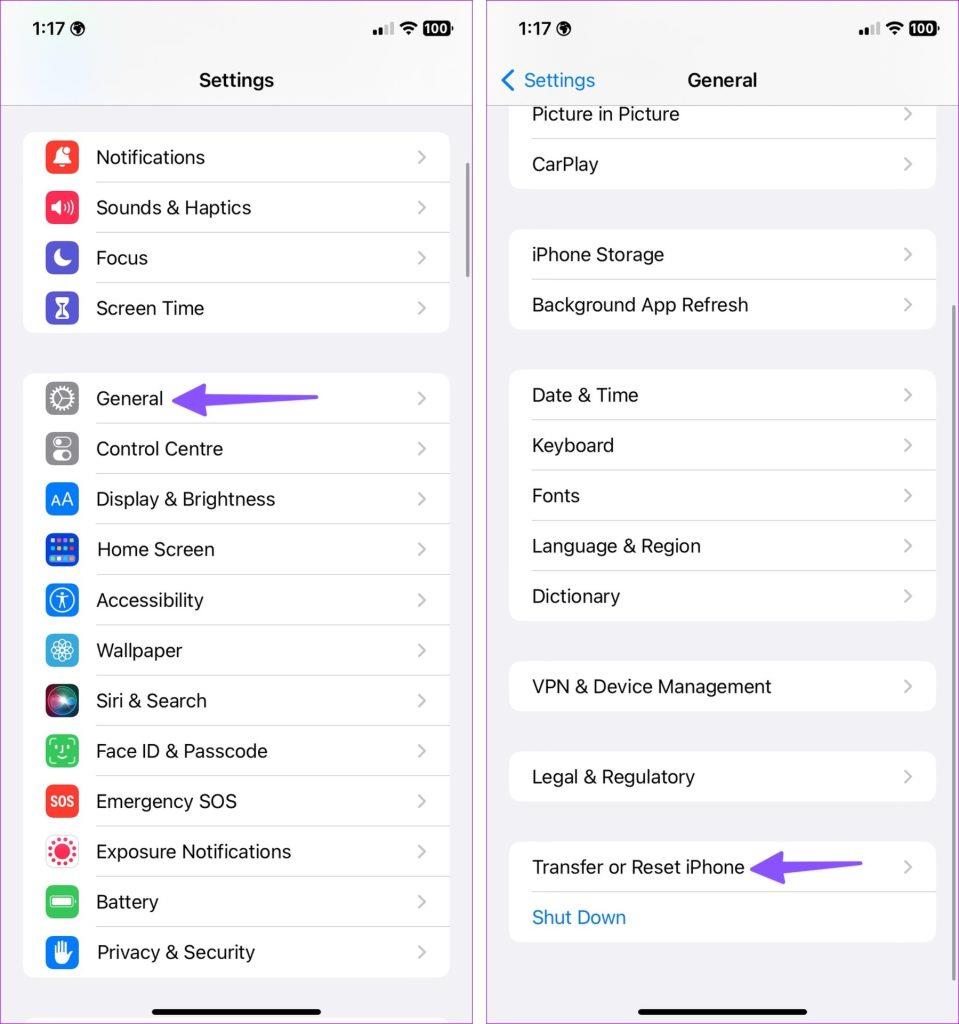
ขั้นตอนที่ 3:เลือกรีเซ็ตแล้วแตะ 'รีเซ็ตการตั้งค่าเครือข่าย' จากเมนูด้านล่าง
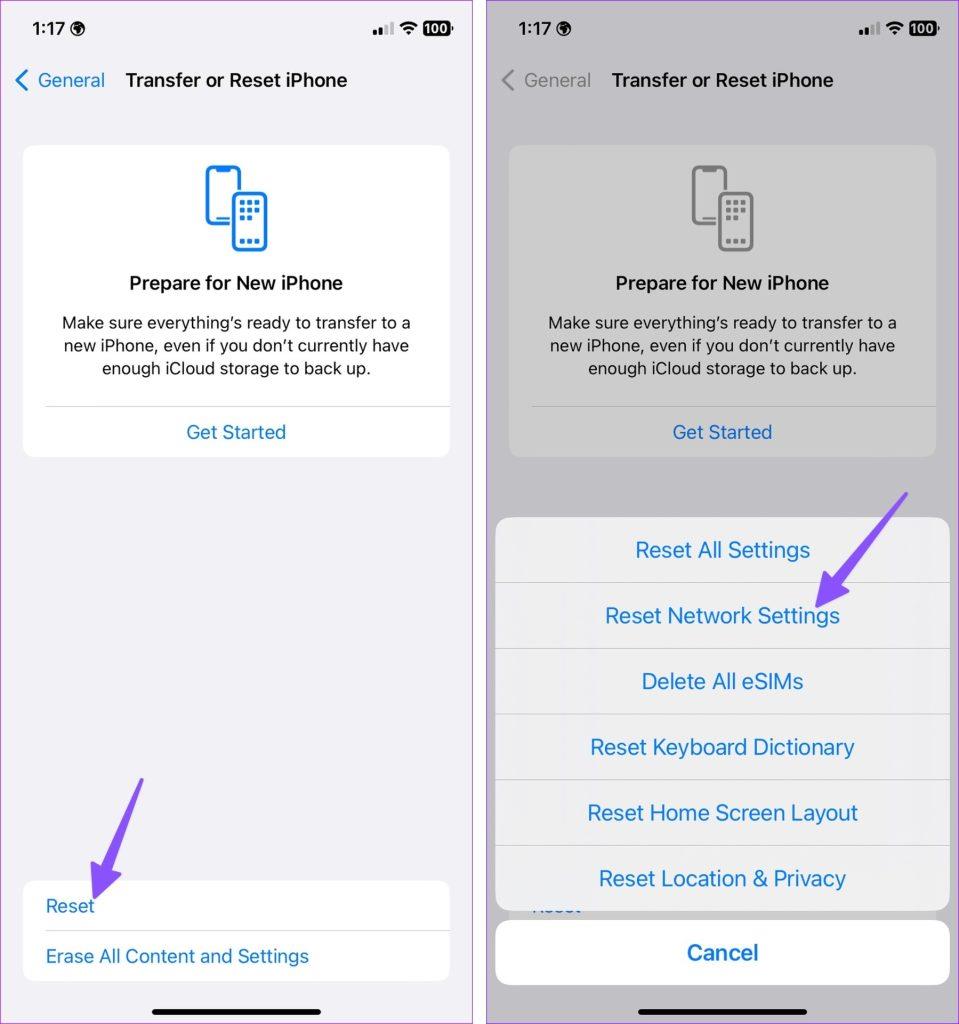
คุณสามารถอ่านโพสต์เฉพาะของเราเพื่อเรียนรู้เพิ่มเติมเกี่ยวกับการรีเซ็ตการตั้งค่าเครือข่ายบน iPhone ของคุณ
ขั้นตอนที่ 1:เลือกปุ่มโฮมบนรีโมท Samsung TV ของคุณแล้วเลื่อนไปทางซ้ายเพื่อการตั้งค่า

ขั้นตอนที่ 2:เลือกการตั้งค่าทั้งหมด

ขั้นตอนที่ 3:เปิดทั่วไปแล้วเลือกเครือข่าย
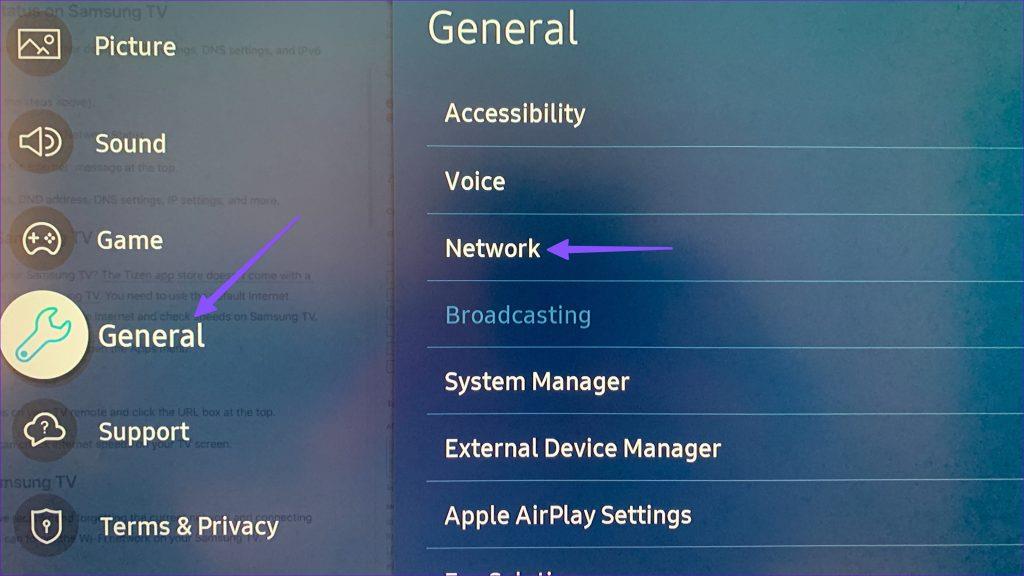
ขั้นตอนที่ 4:คลิก 'รีเซ็ตการตั้งค่าเครือข่าย' และยืนยันการตัดสินใจของคุณ

เปิดศูนย์ควบคุมบน iPhone ของคุณ แตะ AirPlay และดูว่า Samsung TV ปรากฏขึ้นหรือไม่
Samsung TV ของคุณมาพร้อมกับแอพสโตร์ Tizen มากมายที่รองรับชื่อยอดนิยมทั้งหมด เช่น Netflix, Prime Video, Disney+, YouTube และอื่นๆ อีกมากมาย แทนที่จะดูแอพดังกล่าวผ่าน AirPlay ให้เชื่อมต่อทีวี Samsung ของคุณกับ Wi-Fiดาวน์โหลดแอปเหล่านี้ และเพลิดเพลินไปกับประสบการณ์แอพเนทีฟ
AirPlay มีประโยชน์สำหรับการดูงานนำเสนอ เอกสาร และไฟล์สื่อบน Samsung TV ของคุณ เคล็ดลับใดที่เหมาะกับคุณ? แบ่งปันสิ่งที่คุณค้นพบในความคิดเห็นด้านล่าง
เรียนรู้เกี่ยวกับสถานการณ์ที่คุณอาจได้รับข้อความ “บุคคลนี้ไม่พร้อมใช้งานบน Messenger” และวิธีการแก้ไขกับคำแนะนำที่มีประโยชน์สำหรับผู้ใช้งาน Messenger
ต้องการเพิ่มหรือลบแอพออกจาก Secure Folder บนโทรศัพท์ Samsung Galaxy หรือไม่ นี่คือวิธีการทำและสิ่งที่เกิดขึ้นจากการทำเช่นนั้น
ไม่รู้วิธีปิดเสียงตัวเองในแอพ Zoom? ค้นหาคำตอบในโพสต์นี้ซึ่งเราจะบอกวิธีปิดเสียงและเปิดเสียงในแอป Zoom บน Android และ iPhone
รู้วิธีกู้คืนบัญชี Facebook ที่ถูกลบแม้หลังจาก 30 วัน อีกทั้งยังให้คำแนะนำในการเปิดใช้งานบัญชี Facebook ของคุณอีกครั้งหากคุณปิดใช้งาน
เรียนรู้วิธีแชร์เพลย์ลิสต์ Spotify ของคุณกับเพื่อน ๆ ผ่านหลายแพลตฟอร์ม อ่านบทความเพื่อหาเคล็ดลับที่มีประโยชน์
AR Zone เป็นแอพเนทีฟที่ช่วยให้ผู้ใช้ Samsung สนุกกับความจริงเสริม ประกอบด้วยฟีเจอร์มากมาย เช่น AR Emoji, AR Doodle และการวัดขนาด
คุณสามารถดูโปรไฟล์ Instagram ส่วนตัวได้โดยไม่ต้องมีการตรวจสอบโดยมนุษย์ เคล็ดลับและเครื่องมือที่เป็นประโยชน์สำหรับการเข้าถึงบัญชีส่วนตัวของ Instagram 2023
การ์ด TF คือการ์ดหน่วยความจำที่ใช้ในการจัดเก็บข้อมูล มีการเปรียบเทียบกับการ์ด SD ที่หลายคนสงสัยเกี่ยวกับความแตกต่างของทั้งสองประเภทนี้
สงสัยว่า Secure Folder บนโทรศัพท์ Samsung ของคุณอยู่ที่ไหน? ลองดูวิธีต่างๆ ในการเข้าถึง Secure Folder บนโทรศัพท์ Samsung Galaxy
การประชุมทางวิดีโอและการใช้ Zoom Breakout Rooms ถือเป็นวิธีการที่สร้างสรรค์สำหรับการประชุมและการทำงานร่วมกันที่มีประสิทธิภาพ.


![วิธีกู้คืนบัญชี Facebook ที่ถูกลบ [2021] วิธีกู้คืนบัญชี Facebook ที่ถูกลบ [2021]](https://cloudo3.com/resources4/images1/image-9184-1109092622398.png)





